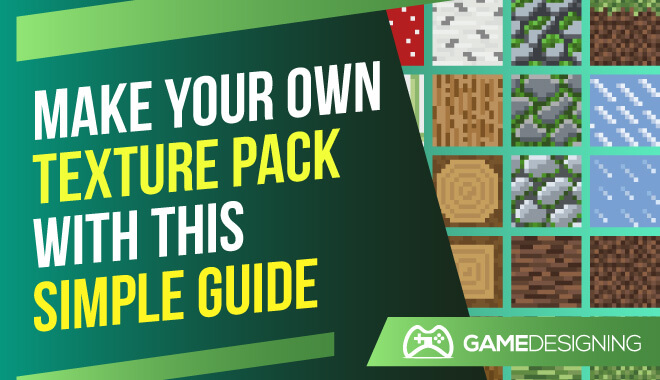
Minecraft와 같은 클래식 게임을 플레이하는 것은 시각적으로 자극을 줄 수 있지만 누군가가 그래픽을 멋지게 꾸밀 수있는 길이는 인상적입니다.
반지의 제왕 팬에게는 사람들이 모드와 텍스처 팩을 사용하여 삶을 창조했습니다. 프랜차이즈에서 볼 수있는 엄청나게 큰 지하 환경 인 모리아 광산의 크기 복제품입니다.
사람들은이 작업을 어떻게 수행합니까? 물론 시간과 인내와 같은 요소가 있지만 그래픽과 이미지를 한 단계 끌어 올리려면 어떻게해야합니까? 텍스처 팩을 만드는 방법을 살펴 보겠습니다.
Texture Pack Creator
텍스처 팩은 어떻게 구합니까?
온라인에서 쉽게 찾을 수 있습니다. 또는 자신 만의 것을 만들 수 있습니다. 이러한 텍스처 팩을 Minecraft 텍스처 편집기 또는 게임 실행기에 포함하고 게임 내 옵션에서 활성화 할 수 있습니다.
자신 만의 텍스처 팩을 만드는 방법은 무엇입니까?
필요할 것입니다. 예술적 기술을 연마하여 자신 만의 텍스처 팩을 만들 수 있습니다.
Texture Packer
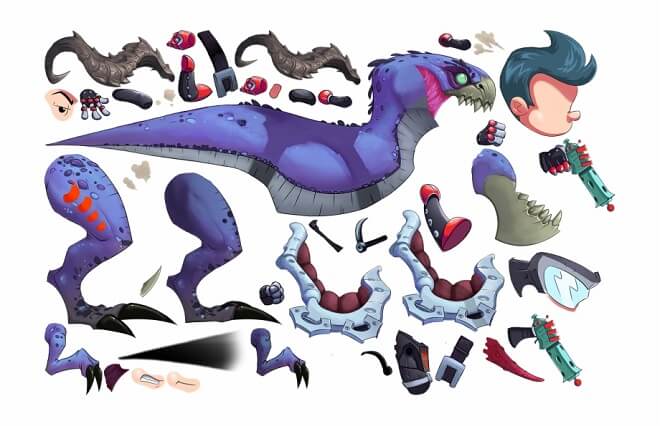
Texture Packer는 자신 만의 스프라이트 시트를 만들 수있는 프로그램입니다. 텍스처 팩 제작자 커뮤니티에서 매우 유명합니다. Minecraft 텍스처에만 사용되는 것은 아닙니다. 어떤 사람들은이 텍스처 팩 메이커를 사용하여 모든 종류의 게임을 향상시킵니다.
Texture Packer의 주목할만한 사용자로는 Disney, WB Games, Zynga 및 Get Set Games가 있습니다.
Running Texture Packer
먼저 공식 사이트에서 최신 버전의 Texture Packer를 다운로드해야합니다. Windows 32 및 64 비트, macOS 및 Linux 중에서 선택할 수 있습니다. 대부분의 프로그램에서 일반적으로하는 것처럼 프로그램을 설치합니다.
인터페이스에 익숙해지기
그래픽 사용자 인터페이스가 표시됩니다. 여기에는 텍스처 팩 생성기에서 필요한 모든 것이 포함됩니다. 다음과 같은 내용이 표시됩니다.
- 새 프로젝트 시작
- 프로젝트 저장
- 스프라이트 설정
- 튜토리얼보기
- 스마트 폴더 추가
인터페이스는 견고하고 이해하기 쉽습니다. 또한, 텍스처 팩 생성기에 자신 만의 스프라이트를 추가하는 것은 말 그대로 드래그 앤 드롭만큼 쉽습니다. 말도 안 돼요. 파일 가져 오기만하면됩니다.
9- 패치
스프라이트 시트 편집기 인 9- 패치의 핵심은 9- 경로 이미지 크기 조정을 수행하는 방법입니다. 이것은 이미지의 크기를 재조정하기 위해 텍스처를 만들 때 크기를 조정하는 기술이며이를 9 개의 다른 섹터로 나누어 편집하기 쉽게 만듭니다. 이렇게하면 이미지의 크기를 조정하고 크기를 조정할 수 있습니다.
리소스
Minecraft
- Minecraft 리소스 팩 생성기
- Minecraft 텍스처 팩을 만드는 방법
- 나만의 텍스처 팩 만들기! : MCPE
- Minecraft 텍스처 팩 | sponge – Editor
Sonic the Hedgehog
- Sonic Texture Packs
- Sonic the Hedgehog 리소스 팩 1.7.10 | 텍스처 팩
- 소닉 스프라이트 시트 – Sega Genesis
리소스 팩을 만드는 방법

피해야 할 사항
생성을 시작하고 싶을 수 있지만 Minecraft 텍스처 편집기를 사용할 때 피해야 할 몇 가지 사항을 염두에 두십시오. Mojang의 약관 및 서비스를 위반하는 자산을 사용하거나 실제로 게임의 전체 가격을 지불하지 않은 사용자에게 게임 코드를 공개하지 않도록하십시오.
리소스 팩 생성 시작하기
첫 번째는 리소스 팩 폴더를 찾는 것입니다. 그런 다음 리소스 팩 폴더를 생성하고 Resource_Pack줄을 따라 이름을 지정해야합니다. 이는 생성 과정에서 유용한 참조가 될 것입니다.
다음으로 MCMETA 파일을 생성합니다. , Resource_Pack 폴더에 포함됩니다. 빈 텍스트 파일을 시작하고 일반적인 .txt 파일 확장자가 아닌 pack.mcmeta라는 이름을 지정하면됩니다. 이렇게하면 Minecraft가 리소스 팩을 구분할 수 있습니다.
그런 다음 텍스트 편집기에서 MCMETA 파일을 엽니 다.
{
“pack”: {
“pack_format”: 6,
“description”: “튜토리얼 리소스 팩”
}
}
콘텐츠 추가
이 폴더로 드래그 앤 드롭하여 이전 콘텐츠를 추가 할 수 있습니다. 콘텐츠를 추가하려면 먼저 콘텐츠를 만들어야합니다. 무료 스프라이트 시트를 다운로드하거나 직접 페인팅하여이 작업을 수행하십시오.
이 독특한 큐브에 페인팅하기 때문에 텍스처 구조가 페인트 프로그램에서 약간 이상하게 보일 것입니다. 텍스처에 원하는 것을 페인트하고 파일을 .png로 저장합니다.
크리퍼 나 돼지의 치수 변경과 같이 기존 게임 모델을 수정하려면 Blockbench와 무료 압축 해제 프로그램 인 7zip이 필요합니다.
리소스 팩 테스트
콘텐츠 팩을 테스트하려면 Minecraft 내의 ResourcesPack 옵션 탭으로 이동하세요. 기본 텍스처 팩 중에 리소스 팩이 표시됩니다. 해당하는 것을 클릭하고 게임을 시작하십시오.